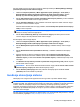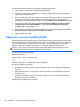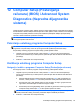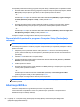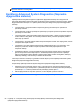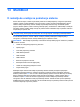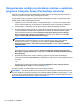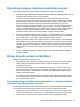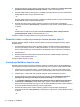User Guide - Linux
Table Of Contents
- Dobro došli
- Upoznajte svoj računar
- Umrežavanje
- Tastatura i pokazivački uređaji
- Multimediji
- Upravljanje napajanjem
- Isključivanje računara
- Postavljanje opcija napajanja
- Korištenje baterijskog napajanja
- Prikazivanje preostalog nivoa napunjenosti baterije
- Umetanje ili uklanjanje baterije
- Punjenje baterije
- Maksimiziranje vijeka trajanja baterije
- Upravljanje niskim nivoima napunjenosti baterije
- Prepoznavanje niskih nivoa napunjenosti baterije
- Rješavanje niskog nivoa napunjenosti baterije
- Rješavanje niskog nivoa napunjenosti baterije kada je vanjsko napajanje dostupno
- Rješavanje niskog nivoa napunjenosti baterije kada je napunjena baterija dostupna
- Rješavanje niskog nivoa napunjenosti baterije kada nikakav izvor napajanja nije dostupan
- Rješavanje niskog nivoa napunjenosti baterije kada računar ne može izaći iz stanja hibernacije
- Štednja energije baterije
- Pohranjivanje baterije
- Odlaganje iskorištene baterije
- Zamjena baterije
- Korištenje vanjskog napajanja naizmjeničnom strujom
- Pogoni
- Vanjske kartice i uređaji
- Memorijski moduli
- Sigurnost
- Zaštita računara
- Korištenje lozinki
- Korištenje funkcije Automatski DriveLock programa Computer Setup (Postavljanje računara)
- Korištenje softvera zaštitnog zida
- Ugradnja opcionalnog sigurnosnog kabla
- Korištenje čitača otiska prsta (samo na odabranim modelima)
- Izrada rezervnih kopija i obnova
- Computer Setup (Postavljanje računara) (BIOS) i Advanced System Diagnostics (Napredna dijagnostika s ...
- MultiBoot
- Rješavanje problema i podrška
- Rješavanje problema
- Računar se ne može pokrenuti
- Ekran računara je prazan
- Softver nepravilno funkcionira
- Računar je uključen, ali ne reagira
- Računar je neobično topao
- Vanjski uređaj ne radi
- Veza s bežičnom mrežom ne radi
- Računar ne prepoznaje optički pogon
- Disk se ne reproducira
- Film nije vidljiv na vanjskom ekranu
- Proces snimanja diska ne počinje ili se zaustavlja prije dovršetka
- Kontaktiranje odjela za podršku
- Naljepnice
- Rješavanje problema
- Čišćenje računara
- Specifikacije
- Elektrostatičko pražnjenje
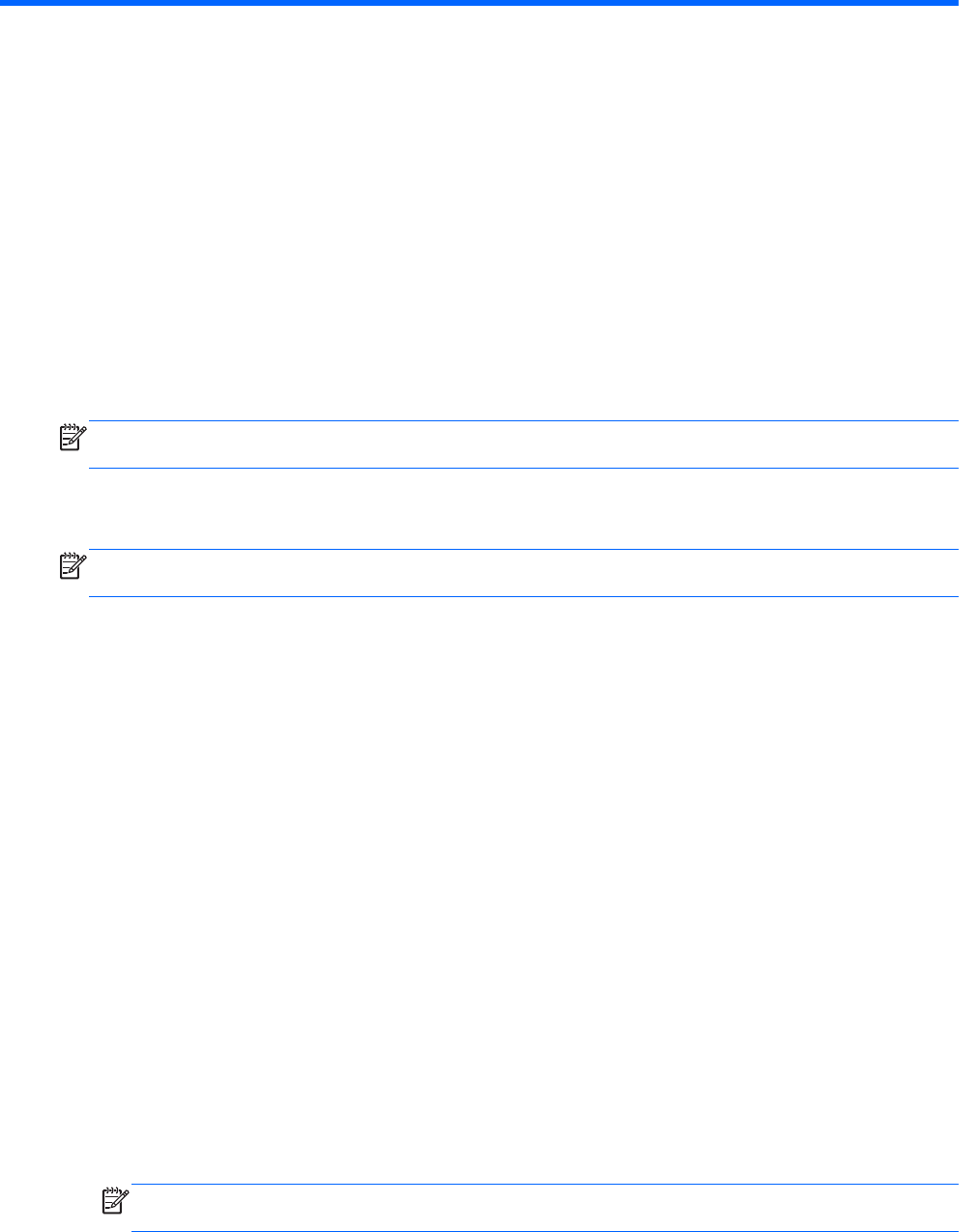
12 Computer Setup (Postavljanje
računara) (BIOS) i Advanced System
Diagnostics (Napredna dijagnostika
sistema)
Uslužni program Computer Setup, ili BIOS (Osnovni ulazno-izlazni sistem), kontroliraju komunikaciju
između ulaznih i izlaznih uređaja u sistemu (kao što su disk jedinice, ekran, tastatura, miš i štampač).
Computer Setup sadrži postavke za sve tipove instaliranih periferijskih uređaja, slijed pokretanja
računara i veličinu sistemske i proširene memorije.
NAPOMENA: Budite veoma pažljivi prilikom unošenja promjena u Computer Setup. Greške mogu
onemogućiti pravilan rad računara.
Pokretanje uslužnog programa Computer Setup
NAPOMENA: Vanjska tastatura ili miš spojeni na USB priključak mogu se koristiti sa uslužnim
programom Computer Setup samo ako je omogućena USB podrška za prethodne verzije.
Za pokretanje uslužnog programa Computer Setup, pratite sljedeće korake:
1. Uključite ili ponovo pokrenite računar i zatim pritisnite esc dok se na dnu ekrana prikazuje
poruka „Press the ESC key for Startup Menu“ (Pritisnite tipku ESC da biste otvorili izbornik za
pokretanje).
2. Pritisnite f10 kako biste ušli u Computer Setup.
Korištenje uslužnog programa Computer Setup
Navigacija i odabir u programu Computer Setup (Postavljanje računara)
Za navigaciju i izbor u uslužnom programu Computer Setup, pratite sljedeće korake:
1. Uključite ili ponovo pokrenite računar i zatim pritisnite esc dok se na dnu ekrana prikazuje
poruka „Press the ESC key for Startup Menu“ (Pritisnite tipku ESC da biste otvorili izbornik za
pokretanje).
●
Da biste odabrali izbornik ili stavku izbornika, koristite tipku tab i tipke sa strelicama na
tastaturi, a zatim pritisnite enter ili koristite pokazivački uređaj kako biste kliknuli stavku.
●
Za pomicanje gore i dolje, kliknite strelicu za gore ili strelicu za dolje u gornjem desnom
uglu ekrana, ili koristite tipke sa strelicama za gore ili dolje.
●
Za zatvaranje otvorenog dijaloškog okvira i povratak na glavni ekran uslužnog programa
Computer Setup, kliknite tipku esc, a zatim pratite uputstva na ekranu.
NAPOMENA: Za pomicanje i vršenje odabira u uslužnom programu Computer Setup možete
koristiti pokazivački uređaj (TouchPad, pokazivački štapić ili USB miš) ili tastaturu.
2. Pritisnite f10 kako biste ušli u Computer Setup.
Pokretanje uslužnog programa Computer Setup 63